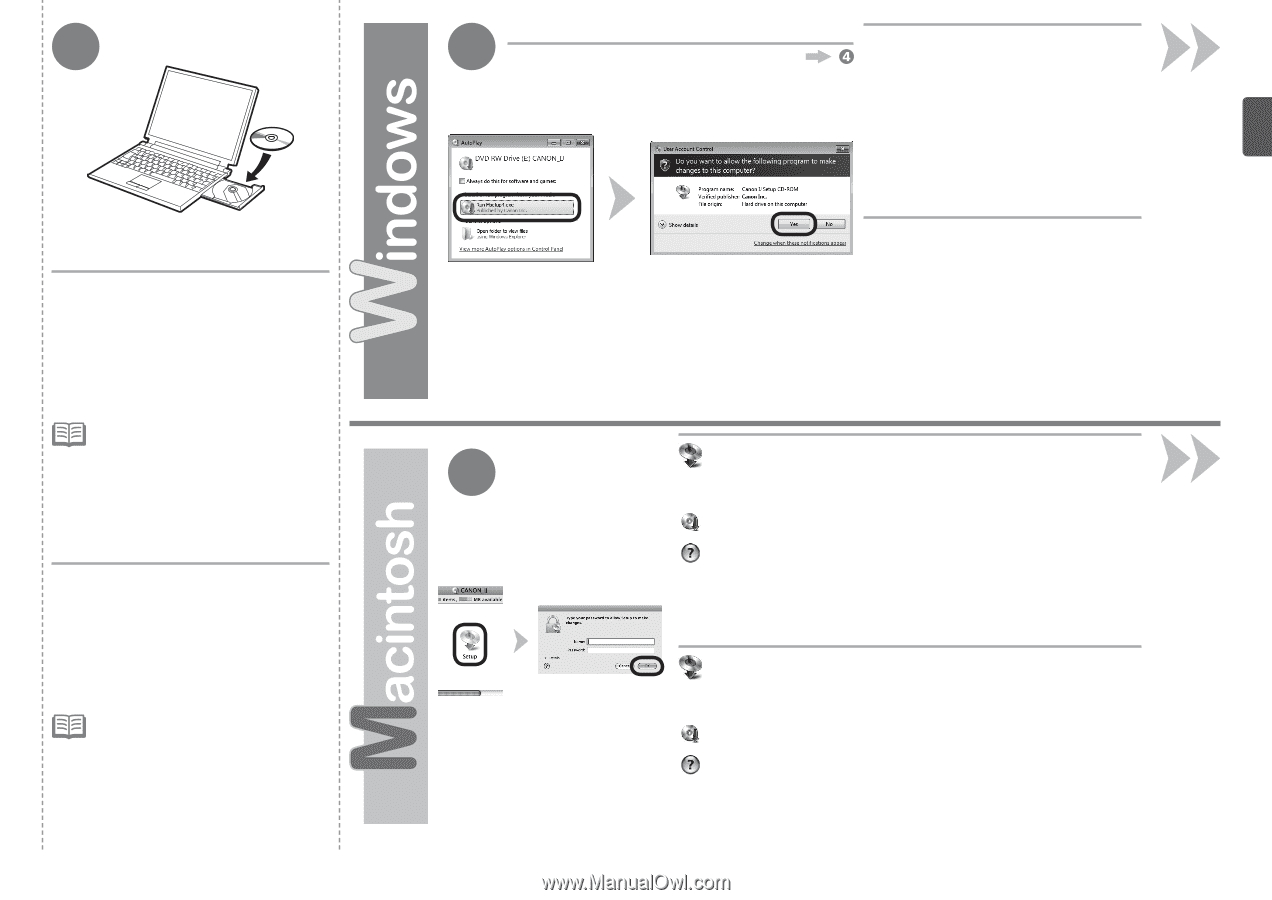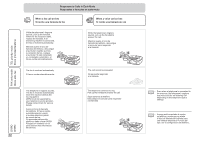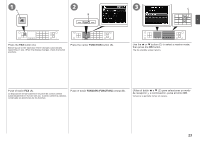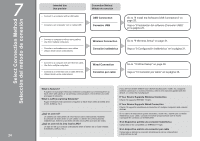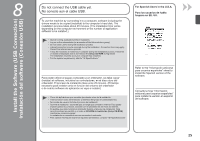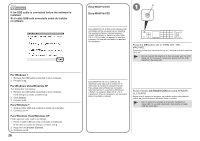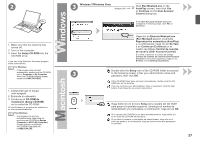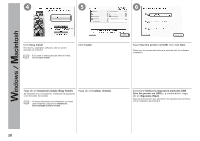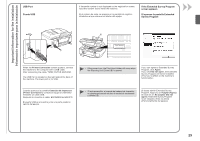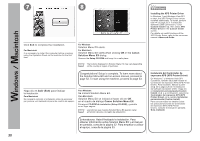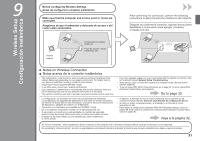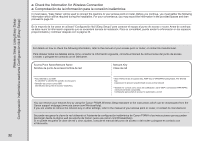Canon PIXMA MX882 MX882 series Getting Started - Page 29
Windows 7/Windows Vista
 |
View all Canon PIXMA MX882 manuals
Add to My Manuals
Save this manual to your list of manuals |
Page 29 highlights
2 1. Make sure that the machine has turned off. 2. Turn on the computer. 3. Insert the Setup CD-ROM into the CD-ROM drive. If you are using Windows, the setup program starts automatically. For Windows • If the program does not start automatically, double-click the CD-ROM icon in Computer or My Computer. When the CD-ROM contents appear, double-click MSETUP4.EXE. 1. Compruebe que el equipo esté apagado. 2. Encienda el ordenador. 3. Introduzca el CD-ROM de instalación (Setup CD-ROM) en la unidad de CD-ROM. Si usa Windows, el programa de instalación se inicia automáticamente. Para Windows • Si el programa no se inicia automáticamente, haga doble clic en el icono del CD-ROM en Equipo (Computer) o Mi PC (My Computer). Cuando aparezca el contenido del CD-ROM, haga doble clic en MSETUP4.EXE. 3 Windows 7/Windows Vista Windows XP Click Run Msetup4.exe on the AutoPlay screen, then click Yes or Continue on the User Account Control dialog box. If the User Account Control dialog box reappears in following steps, click Yes or Continue. Haga clic en Ejecutar Msetup4.exe (Run Msetup4.exe) en la pantalla Reproducción automática (AutoPlay) y, a continuación, haga clic en Sí (Yes) o en Continuar (Continue) en el cuadro de diálogo Control de cuentas de usuario (User Account Control). Si vuelve a aparecer el cuadro de diálogo Control de cuentas de usuario (User Account Control) en los pasos siguientes, haga clic en Sí (Yes) o en Continuar (Continue). Double-click the Setup icon of the CD-ROM folder to proceed 3 to the following screen. Enter your administrator name and password, then click OK. If the CD-ROM folder does not open automatically, double-click the CDROM icon on the desktop. If you do not know your administrator name or password, click the help button, then follow the on-screen instructions. Haga doble clic en el icono Setup de la carpeta del CD-ROM para pasar a la pantalla siguiente. Introduzca el nombre de administrador y la contraseña; a continuación, haga clic en OK. Si la carpeta del CD-ROM no se abre automáticamente, haga doble clic en el icono del CD-ROM del escritorio. Si no sabe su nombre o contraseña de administrador, haga clic en el botón de ayuda y, a continuación, siga las instrucciones que aparezcan en pantalla. 27